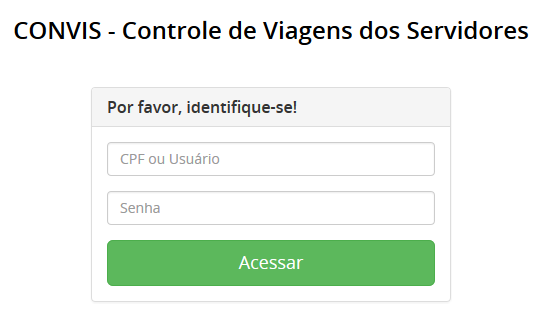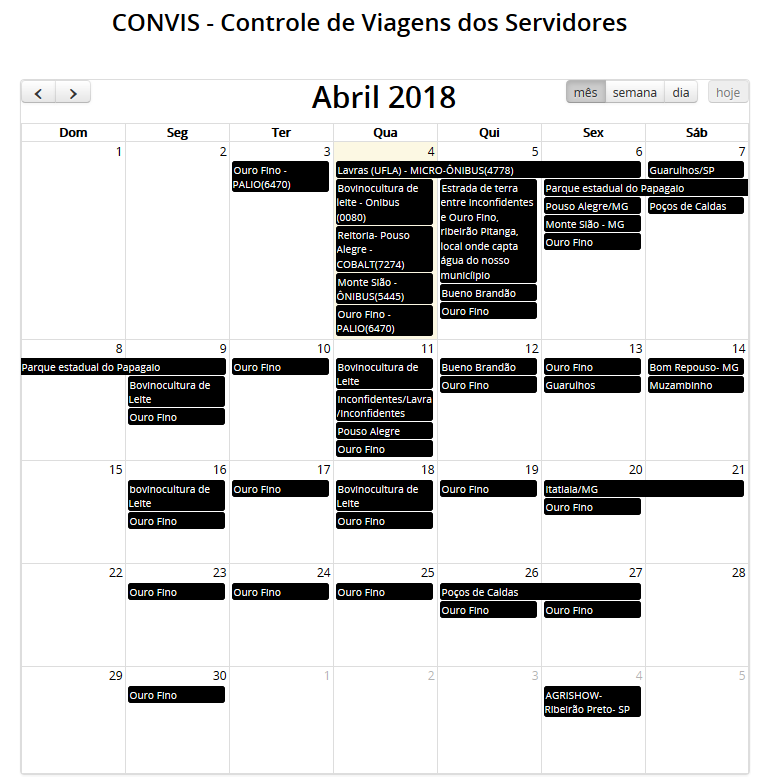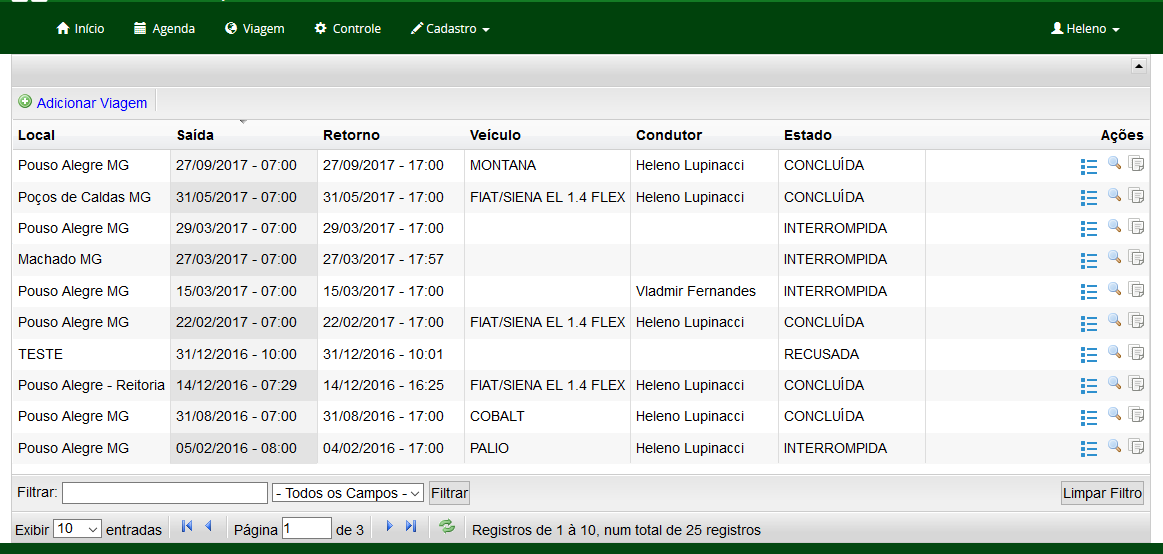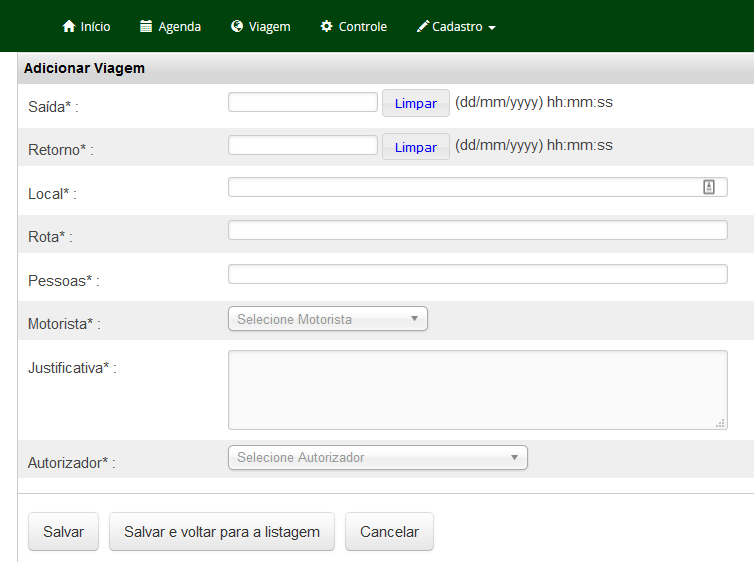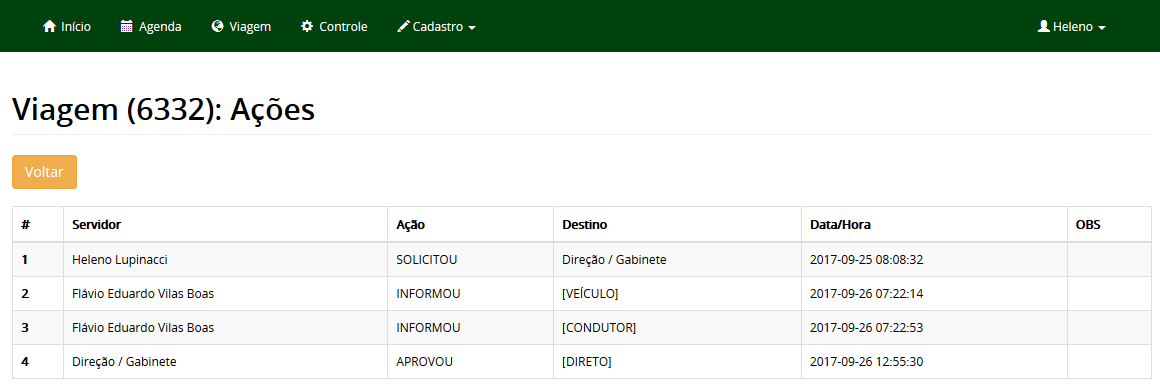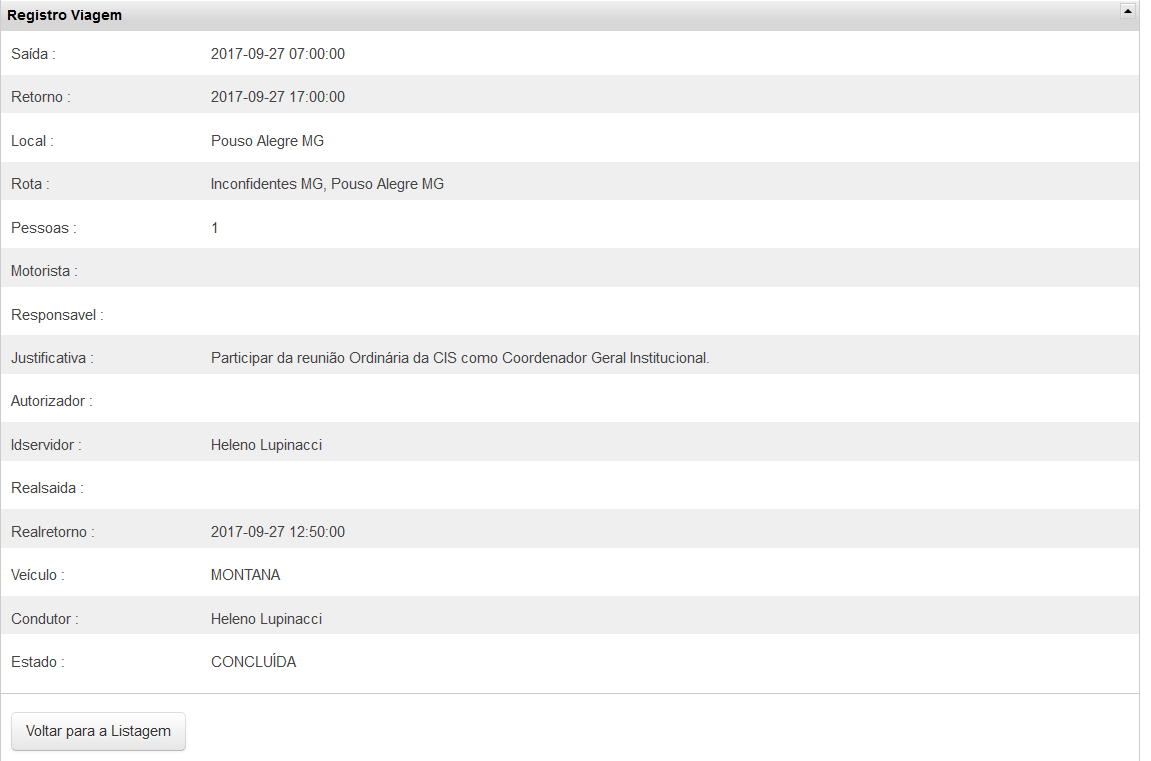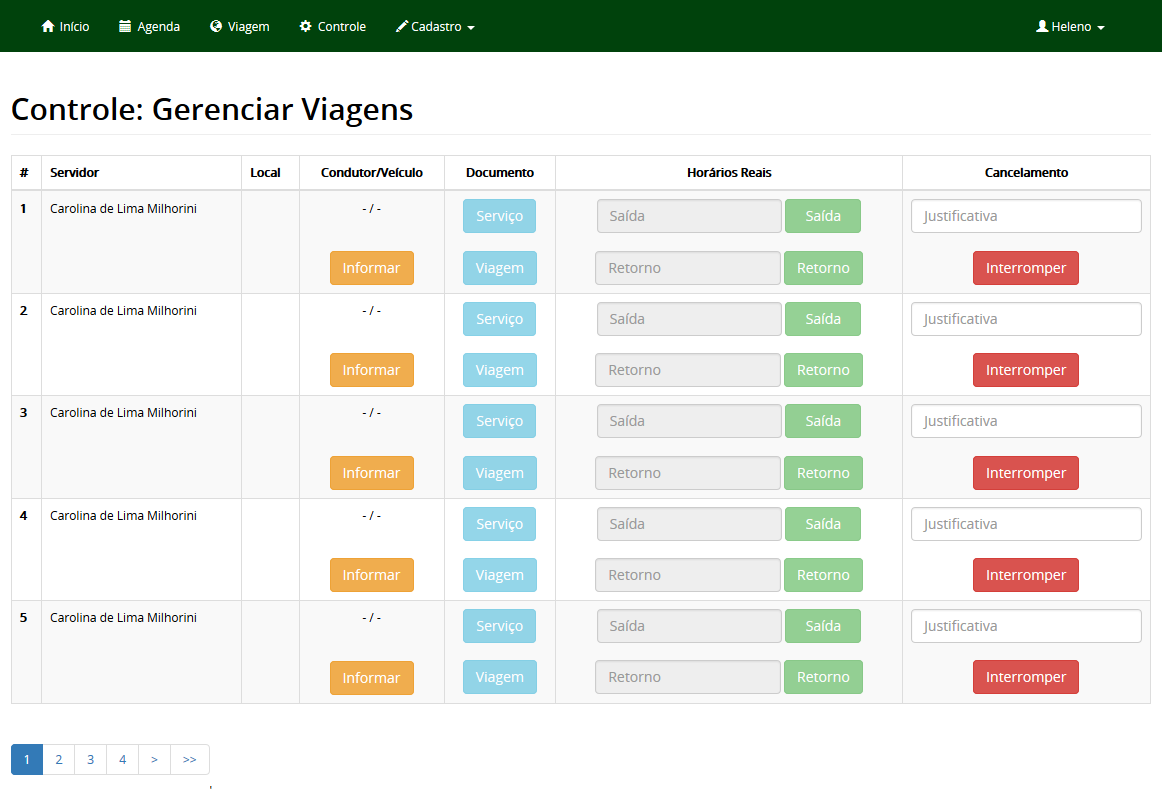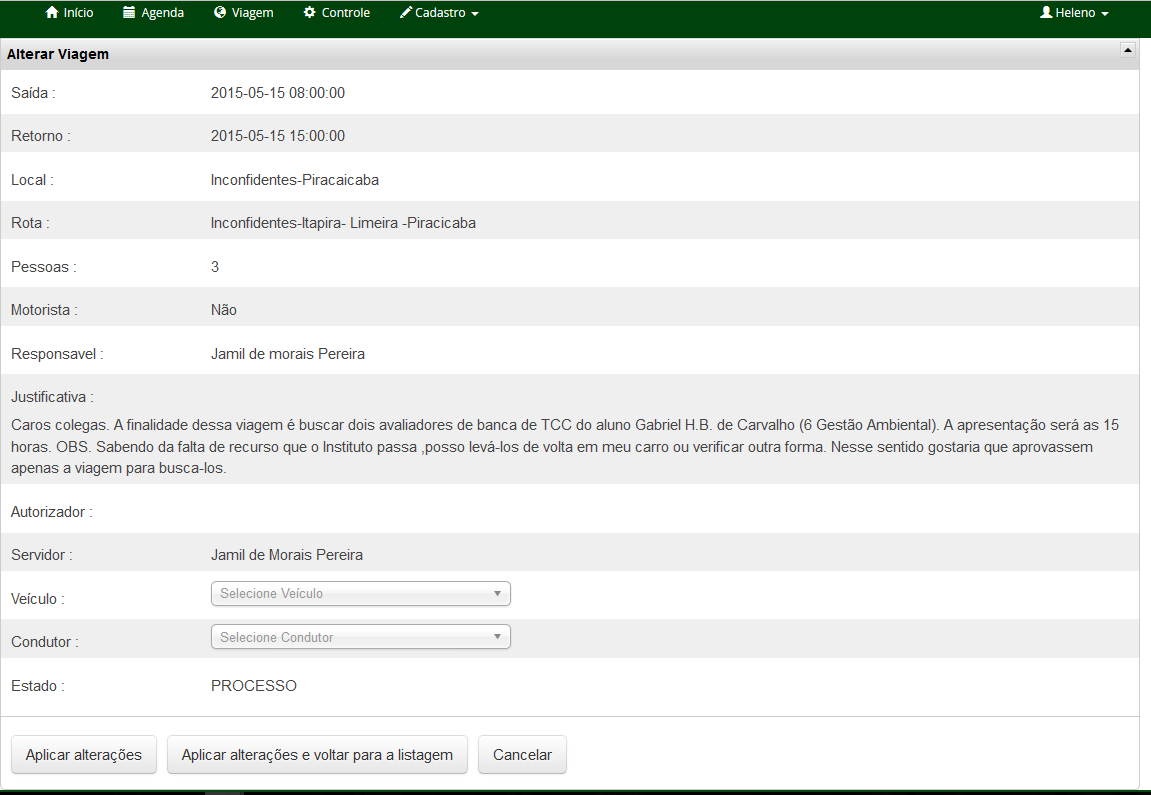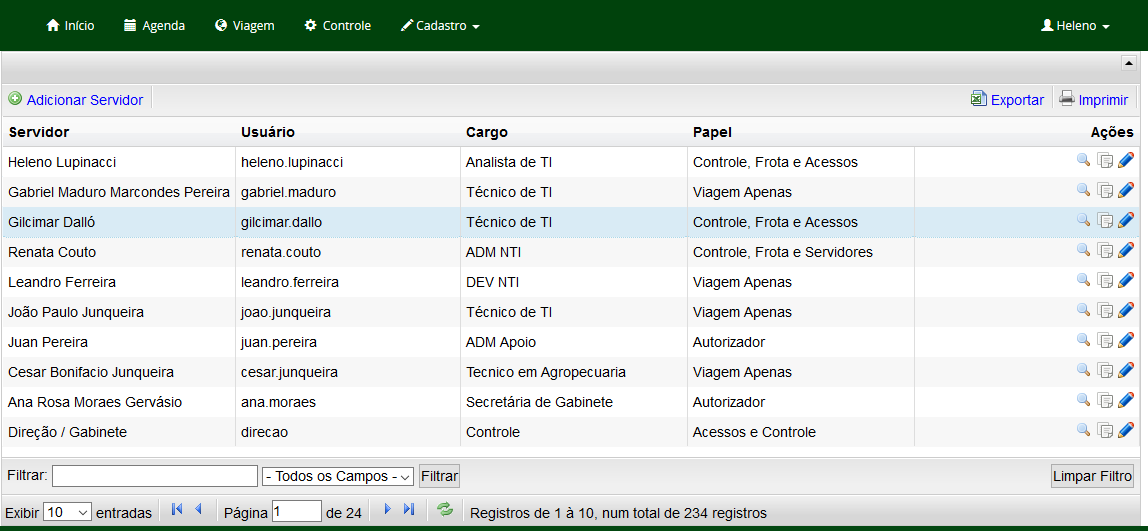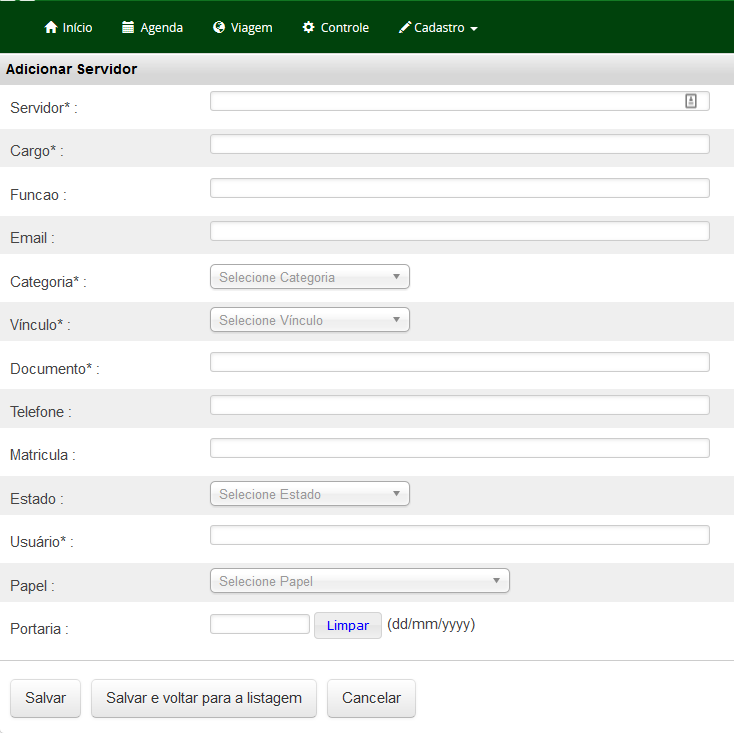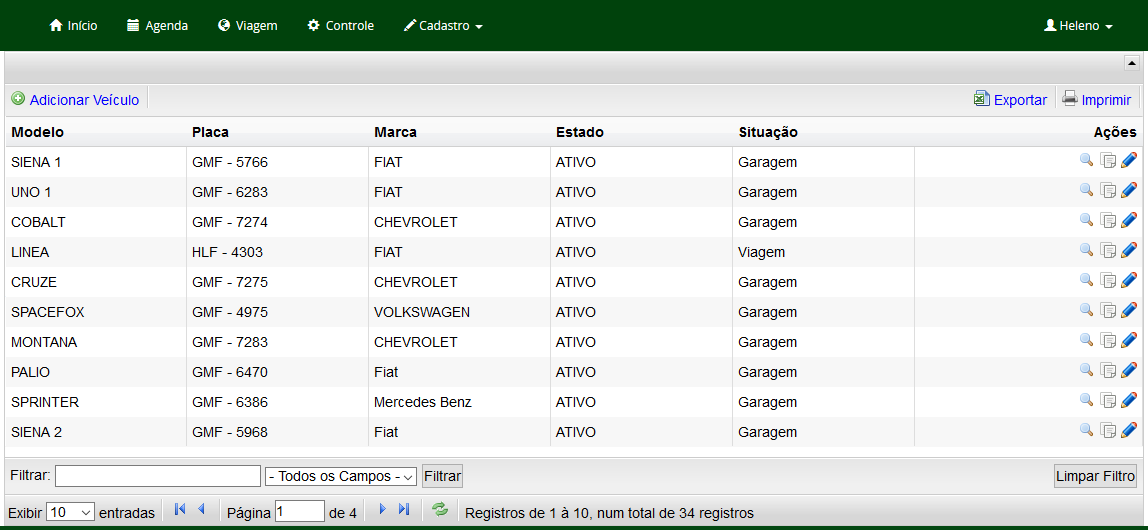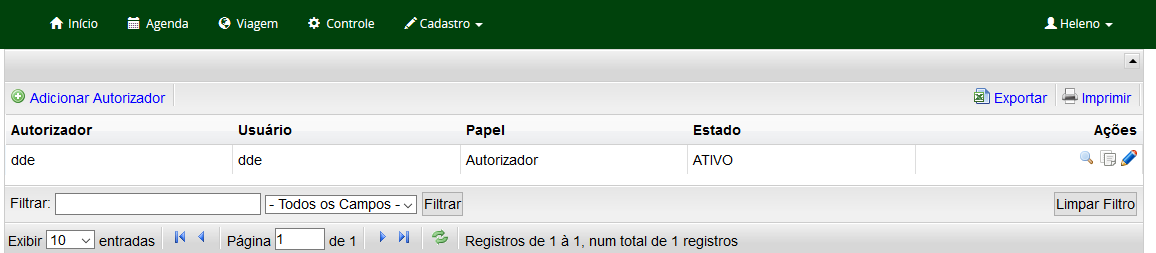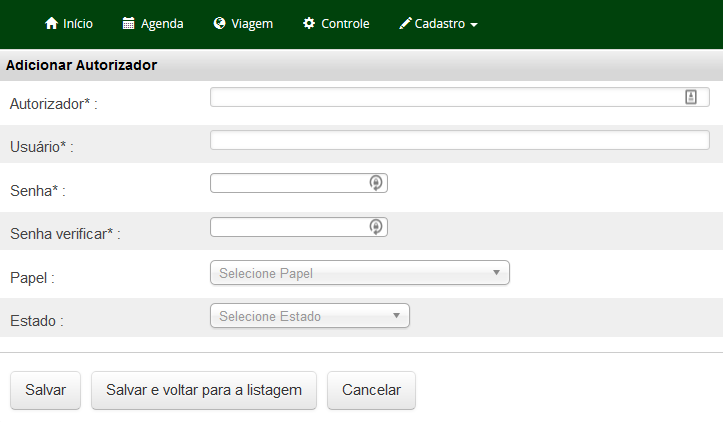CONVIS Guia
CONVIS – GUIA DE UTILIZAÇÃO E AÇÕES
- Para mais informações, consulte também o documento de política de uso.
Se após a leitura ainda houver dúvidas procure o responsável do controle de frotas e viagens e/ou o NTIC.
ACESSO
LOGIN
INTERESSADO: TODOS OS SERVIDORES E O AUTORIZADOR
A AUTENTICAÇÃO É NECESSÁRIA PARA GARANTIR A SEGURANÇA DAS INFORMAÇÕES NO SISTEMA E A INTEGRIDADE DO SERVIDOR.
DESSA FORMA, O NOVO CONVIS ESTÁ VINCULADO AO SISTEMA DE AUTENTICAÇÃO INSTITUCIONAL PARA FACILITAR AO SERVIDOR, A UTILIZAÇÃO DE UMA ÚNICA AUTENTICAÇÃO.
PARA TER ACESSO AO SISTEMA, DIGITE CPF E SENHA UTILIZADO NA INSTITUIÇÃO, E PRESSIONE O BOTÃO ACESSAR, E O SISTEMA IRÁ EXIBIR UM MENU DE OPÇÕES BASEADAS NAS PERMISSÕES QUE FORAM DEFINIDAS AO SEU USUÁRIO PELO ADMINISTRADOR GERAL.
QUANDO O USUÁRIO FOR DO TIPO AUTORIZADOR, TERÁ UMA SENHA E USUÁRIO E SENHA ESPECÍFICO PARA ESTA FUNÇÃO.
AGENDA
GERAL
INTERESSADO: TODOS OS SERVIDORES
AO ACESSAR O SISTEMA, HAVERÁ UM MENU COM A OPÇÃO DE VISUALIZAR A AGENDA DE TODAS AS VIAGENS JÁ SOLICITADAS, EM PROCESSO E ATIVAS.
OBS: NÃO HÁ OPÇÃO DE VER OS DETALHES DA VIAGEM, SEU REQUISITANTE OU MESMO A JUSTIFICATIVA, CASO ESSA NÃO SEJA A SUA VIAGEM.
VIAGEM
LISTAGEM
INTERESSADO: TODOS OS SERVIDORES
SERÃO EXIBIDAS AS VIAGENS QUE O SERVIDOR JÁ SOLICITOU.
NESTE LOCAL PODERÁ ACOMPANHAR EXECUTAR ALGUMAS AÇÕES REFERENTES À VIAGEM OU REALIZAR UMA NOVA VIAGEM CLICANDO EM ADICIONAR VIAGEM.
PARA AS VIAGENS JÁ SOLICITADAS. EXISTEM AINDA MAIS 3 BOTÕES DE AÇÕES:
- O 1º ACOMPANHA TODAS AS AÇÕES TOMADAS EM RELAÇÃO À SUA VIAGEM SELECIONADA.
- O 2º EXIBE TODOS OS DETALHES DA VIAGEM QUE VOCÊ SOLICITOU.
- O 3º CRIA UMA SOLICITAÇÃO DE VIAGEM NOVA, UTILIZANDO TODAS AS INFORMAÇÕES DA VIAGEM SELECIONADA, PARA QUE NÃO PRECISE DIGITAR CERTOS DADOS NOVAMENTE.
ADICIONAR
INTERESSADO: TODOS OS SERVIDORES
DEVERÁ INFORMAR O DIA E HORÁRIO PREVISTO PARA REALIZAR A SAÍDA DA INSTITUIÇÃO COM O VEÍCULO E O HORÁRIO PREVISTO DE RETORNO.
EM SEGUIDA, INFORME A CIDADE DE DESTINO EM LOCAL.
EM ROTA, INFORME A ROTA QUE IRÁ PERCORRER PARA CHEGAR AO DESTINO, PARA IDA E VOLTA. SE O TRAJETO FOR O CONVENCIONAL, INFORME LOCAL DE SAÍDA, DE CHEGADA E DE RETORNO.
CASO HAJA A NECESSIDADE DE PASSAR POR ALGUMA CIDADE ESPECÍFICA, A MESMA DEVERÁ ESTAR CITADA NA ROTA.
EM SEGUIDA O NÚMERO DE PESSOAS QUE DEVERÃO REALIZAR A VIAGEM NO MESMO VEÍCULO.
O ITEM RESPONSÁVEL NORMALMENTE É UTILIZADO PARA VIAGENS COM TRANSPORTE DE ALUNOS E/OU MENORES DE IDADE, COMO EM VISITAS TÉCNICAS POR EXEMPLO.
O ITEM MOTORISTA É PARA INFORMAR CASO EXISTA A NECESSIDADE DE UM MOTORISTA DA INSTITUIÇÃO, CASO VOCÊ MESMO FOR CONDUZIR, MARQUE A OPÇÃO “NÃO”.
A JUSTIFICATIVA É O MOTIVO PELO QUAL ESTARÁ REALIZANDO A VIAGEM. PODE INCLUIR NESSE ESPAÇO ALGUMA ESPECIFICAÇÃO PARA O GERENTE DE VIAGENS SE ORIENTAR.
EM AUTORIZADOR, DEVERÁ ESCOLHER DENTRE AS OPÇÕES O MAIS CORRESPONDENTE À SUA LOTAÇÃO NA INSTITUIÇÃO, NORMALMENTE O CHEFE MÁXIMO DE DEPARTAMENTO.
POR FIM, CLIQUE EM SALVAR E VOLTAR PARA A LISTAGEM PARA CONCLUIR.
AÇÕES (ACOMPANHAMENTO)
INTERESSADOS: TODOS OS SERVIDORES
NESTA TELA DE ACOMPANHAMENTO, VOCÊ PODERÁ VERIFICAR O ANDAMENTO DA SUA SOLICITAÇÃO DE VIAGEM.
O PROCESSO SE INICIA COM SUA SOLICITAÇÃO, INFORMANDO SEU NOME, A AÇÃO QUE EXECUTOU, PARA QUEM EXECUTOU E A DATA E HORA.
A SEQUENCIA PADRÃO É:
- 1) SOLICITAR PARA UM AUTORIZADOR
- 2) AUTORIZADOR LIBERAR OU CANCELAR A VIAGEM
- 3) O GERENTE DE VIAGENS INFORMARÁ O VEÍCULO E O MOTORISTA CONDUTOR, OU PODERÁ INTERROMPER SUA SOLICITAÇÃO. SE ISSO OCORRER, ELA TERÁ UMA JUSTIFICATIVA, A QUAL PODERÁ VER NO CAMPO OBSERVAÇÃO.
- 4) O GERENTE DE VIAGENS INFORMARÁ SUA SAÍDA AO SISTEMA APÓS REALIZAR UMA VISTORIA PRÉVIA NO VEÍCULO E A ENTREGA DO DOCUMENTO DE AUTORIZAÇÃO DE VIAGEM.
- 5) COM SUA CHEGADA, O GERENTE IRÁ INFORMAR NO SISTEMA A DATA E HORÁRIO DE RETORNO, REALIZARÁ UMA VISTORIA E O PROCESSO ESTARÁ CONCLUÍDO.
DETALHES
INTERESSADO: TODOS OS SERVIDORES
NESTA TELA, O SERVIDOR PODERÁ VER TODOS OS DETALHES DE UMA VIAGEM ESPECÍFICA QUE FOI SOLICITADA.
HORÁRIOS DE SAÍDA E RETORNO, JUSTIFICATIVA ETC.
O DIFERENCIAL É QUE AQUI PODERÁ VER QUEM É O CONDUTOR ESCOLHIDO PARA A VIAGEM, O VEÍCULO E EXIBINDO TAMBÉM A DATA E HORA REAL DE SAÍDA E RETORNO.
CONTROLE
PAINEL
INTERESSADO: GERENTE DE VIAGENS
ESTE É O PAINEL DE CONTROLE UTILIZADO PELO GERENTE DE VIAGENS.
NESTA TELA INICIAL SERÁ EXIBIDO INICIALMENTE O NOME DO SERVIDOR E O LOCAL PARA ONDE IRÁ VIAJAR.
A SEQUENCIA DE AÇÕES A SEREM EXECUTADAS SEGUEM ABAIXO.
- 1º ESCOLHER UMA VIAGEM E CLICAR NA OPÇÃO “INFORMAR” (BOTÃO LARANJA). AO ACESSAR ESSA TELA, PODERÁ VER OS DETALHES DE ROTA, JUSTIFICATIVA E OBSERVAÇÕES PARA A VIAGEM.
- 2º FEITO ISSO, DEVERÁ INFORMAR O CONDUTOR PARA A VIAGEM E O VEÍCULO PARA QUE SEJAM LIBERADA AS OUTRAS AÇÕES DO PAINEL.
- 3º UMA VEZ ESCOLHIDO O CONDUTOR E O VEÍCULO, ESTARÃO LIBERADOS OS BOTÕES DE DOCUMENTOS EM AZUL: “SERVIÇO” (ORDEM DE SERVIÇO) E “VIAGEM” (AUTORIZAÇÃO DE VIAGEM).
- 4º NO DIA DA VIAGEM, APÓS VISTORIA E LIBERAR O VEÍCULO PARA O CONDUTOR, INFORME A DATA E HORA REAL DE SAÍDA DO VEÍCULO E CLIQUE NO BOTÃO VERDE “SAÍDA”.
- 5º COM A CHEGADA DO VEÍCULO E APÓS VISTORIA, INFORME A DATA E HORA REAL DE RETORNO DO VEÍCULO E CLIQUE NO BOTÃO VERDE “RETORNO”.
OBS: A ÚNICA AÇÃO LIBERADA SEMPRE É O CANCELAMENTO. O GERENTE, POR ALGUM MOTIVO, PODERÁ INTERROMPER A SOLICITAÇÃO DE VIAGEM E DEVERÁ JUSTIFICAR, ESCREVENDO O MOTIVO E CLICANDO NO BOTÃO VERMELHO “INTERROMPER”. E O PEDIDO DE VIAGEM SERÁ CANCELADO.
INFORMAR
INTERESSADO: GERENTE DE VIAGENS
ESTA TELA É O DETALHAMENTO DA VIAGEM, ONDE SE PODERÁ LER A JUSTIFICATIVA E TODAS AS DEMAIS INFORMAÇÕES QUE O SERVIDOR FEZ NO PEDIDO DE VIAGEM.
PODERÃO SER REALIZADAS DUAS AÇÕES NESTA TELA:
- 1º ESCOLHER O VEÍCULO PARA A VIAGEM.
- 2º ESCOLHER O CONDUTOR DO VEÍCULO.
- 3º CLICAR NO BOTÃO APLICAR ALTERAÇÕES E VOLTAR PARA A LISTAGEM.
OBS: PODERÁ SER DEFINIDO O VEÍCULO E/OU O CONDUTOR EM UM MOMENTO E MAIS TARDE VOLTAR A ESTA TELA E ESCOLHER O OUTRO. LEMBRANDO SEMPRE DE APLICAR AS ALTERAÇÕES.
POR FIM, CLIQUE EM APLICAR ALTERAÇÕES E VOLTAR PARA A LISTAGEM PARA CONCLUIR.
CADASTRO
SERVIDOR
LISTAGEM
INTERESSADO: GERENTE DE VIAGENS E/OU RESPONSÁVEL
SERÃO EXIBIDOS OS SERVIDORES CADASTRADOS
NESTA TELA, PODERÁ VER O NOME DO SERVIDOR, NOME DE USUÁRIO, CARGO E O SEU PERFIL DE USUÁRIO NO SISTEMA.
PARA CADASTRAR UM NOVO SERVIDOR, CLIQUE EM “ADICIONAR SERVIDOR”. AINDA EXISTEM MAIS 3 BOTÕES DE AÇÕES:
- O 1º EXIBE TODAS AS INFORMAÇÕES DO SERVIDOR CADASTRADO.
- O 2º ABRE PARA A CRIAÇÃO DE UM NOVO SERVIDOR, APROVEITANDO AS INFORMAÇÕES DO SERVIDOR ATUAL, PERMITINDO QUE APENAS ALTERE O QUE FOR NECESSÁRIO PARA QUE NÃO PRECISE DIGITAR CERTOS DADOS NOVAMENTE.
- O 3º ALTERA OS DADOS CADASTRAIS DO SERVIDOR E SEU PERFIL DE USUÁRIO NO SISTEMA.
ADICIONAR
INTERESSADO: GERENTE DE VIAGENS E/OU RESPONSÁVEL
NESTA TELA, DEVERÁ INCLUIR AS INFORMAÇÕES NECESSÁRIAS PARA O CADASTRO DO NOVO SERVIDOR. AS INFORMAÇÕES COM * (ASTERISCO) SÃO OBRIGATÓRIAS.
EM SERVIDOR, DEVERÁ CONTER O NOME COMPLETO DA PESSOA.
EM CARGO, DEVERÁ INFORMAR O NOME DO CARGO DO CONCURSO, OU EM CASO DE CONTRATADO, O REGISTRADO EM CARTEIRA.
FUNÇÃO NÃO É OBRIGATÓRIO E DEVERÁ INCLUIR CASO POSSUA UMA FG OU CD.
EM E-MAIL, UTILIZAR O E-MAIL INSTITUCIONAL.
EM, DOCUMENTO DEVERÁ SER O CPF.
CATEGORIA E VÍNCULO DIZEM RESPEITO AO CONCURSO OU CONTRATO DO SERVIDOR.
TELEFONE DEVERÁ SER O CELULAR.
MATRÍCULA SIAPE SE HOUVER.
ESTADO SE O SERVIDOR ESTÁ ATIVO.
USUÁRIO DEVERÁ SER O MESMO DO E-MAIL.
PAPEL É O PERFIL DE ACESSO NO SISTEMA.
EM PORTARIA DEVERÁ INFORMAR A DATA DE VENCIMENTO DA PORTARIA PARA DIRIGIR, CASO HOUVER.
POR FIM, CLIQUE EM SALVAR E VOLTAR PARA A LISTAGEM PARA CONCLUIR.
VEÍCULO
LISTAGEM
INTERESSADO: GERENTE DE VIAGENS E/OU RESPONSÁVEL
SERÃO EXIBIDOS OS VEÍCULOS CADASTRADOS
NESTA TELA, PODERÁ VER O NOME DO VEÍCULO, PLACA, MARCA, SE ESTÁ ATIVO E POR FIM A SITUAÇÃO, OU LOCAL ONDE SE ENCONTRA.
PARA CADASTRAR UM NOVO VEÍCULO, CLIQUE EM “ADICIONAR VEÍCULO”. AINDA EXISTEM MAIS 3 BOTÕES DE AÇÕES:
- O 1º EXIBE TODAS AS INFORMAÇÕES DO VEÍCULO CADASTRADO.
- O 2º ABRE PARA A CRIAÇÃO DE UM NOVO VEÍCULO, APROVEITANDO AS INFORMAÇÕES DO VEÍCULO ATUAL, PERMITINDO QUE APENAS ALTERE O QUE FOR NECESSÁRIO PARA QUE NÃO PRECISE DIGITAR CERTOS DADOS NOVAMENTE.
- O 3º ALTERA OS DADOS CADASTRAIS DO VEÍCULO E SUA SITUAÇÃO NO SISTEMA.
ADICIONAR
INTERESSADO: GERENTE DE VIAGENS E/OU RESPONSÁVEL
NESTA TELA, DEVERÁ INCLUIR AS INFORMAÇÕES NECESSÁRIAS PARA O CADASTRO DO NOVO VEÍCULO. AS INFORMAÇÕES COM * (ASTERISCO) SÃO OBRIGATÓRIAS.
EM MODELO, DEVERÁ CONTER O NOME DO MODELO DO VEÍCULO.
EM PLACA, DEVERÁ INFORMAR AS LETRAS E NÚMEROS DA PLACA.
MARCA É O FABRICANTE DO VEÍCULO.
EM ANO, DEVERÁ UTILIZAR O ANO DE MODEL O DO VEÍCULO.
EM LUGARES, INFORME A QUANTIDADE MÁXIMA PERMITIDA DE PESSOAS PARA ESSE MODELO DE VEÍCULO, CONFORME DOCUMENTO.
EM, COMBUSTÍVEL INFORMAR O(S) TIPO(S) DE COMBUSTÍVEL(IS) QUE O VEÍCULO ACEITA.
EM ESTADO, INFORMAR SE O VEÍCULO ESTÁ ATIVO, OU SEJA, SE ESTÁ FUNCIONAL.
EM SITUAÇÃO, DEVERÁ DE INÍCIO INFORMAR QUE O VEÍCULO SE ENCONTRA NA GARAGEM, POIS O SISTEMA IRÁ ALTERAR ISSO CONFORME FOR OCORRENDO O PROCESSO DA VIAGEM.
POR FIM, CLIQUE EM SALVAR E VOLTAR PARA A LISTAGEM PARA CONCLUIR.
AUTORIZADOR
LISTAGEM
INTERESSADO: GERENTE DE VIAGENS E/OU RESPONSÁVEL
SERÃO EXIBIDOS OS AUTORIZADORES CADASTRADOS
NESTA TELA, PODERÁ VER O NOME PARA IDENTIFICAÇÃO DO AUTORIZADOR, O NOME DE USUÁRIO PARA ACESSO AO SISTEMA, O PAPEL DEFINIDO E SE ESTE USUÁRIO ESTÁ ATIVO NO SISTEMA.
PARA CADASTRAR UM NOVO AUTORIZADOR, CLIQUE EM “ADICIONAR AUTORIZADOR”. AINDA EXISTEM MAIS 3 BOTÕES DE AÇÕES:
- O 1º EXIBE TODAS AS INFORMAÇÕES DO AUTORIZADOR CADASTRADO.
- O 2º ABRE PARA A CRIAÇÃO DE UM NOVO AUTORIZADOR, APROVEITANDO AS INFORMAÇÕES DO AUTORIZADOR ATUAL, PERMITINDO QUE APENAS ALTERE O QUE FOR NECESSÁRIO PARA QUE NÃO PRECISE DIGITAR CERTOS DADOS NOVAMENTE.
- O 3º ALTERA OS DADOS CADASTRAIS DO AUTORIZADOR E SUA SITUAÇÃO NO SISTEMA.
ADICIONAR
INTERESSADO: GERENTE DE VIAGENS E/OU RESPONSÁVEL
NESTA TELA, DEVERÁ INCLUIR AS INFORMAÇÕES NECESSÁRIAS PARA O CADASTRO DO NOVO AUTORIZADOR. AS INFORMAÇÕES COM * (ASTERISCO) SÃO OBRIGATÓRIAS.
EM AUTORIZADOR, DEVERÁ CONTER O NOME DE IDENTIFICAÇÃO DO USUÁRIO.
EM USUÁRIO, DEVERÁ SER INFORMADO O NOME PARA ACESSAR O SISTEMA.
EM SENHA, UMA NOVA SENHA DE ACESSO PARA O USUÁRIO AUTORIZADOR NO SISTEMA.
EM SENHA VERIFICAR, DEVERÁ REPETIR A SENHA INFORMADA.
EM PAPEL, ESCOLHER SEMPRE AUTORIZADOR.
EM ESTADO, INFORMAR SE O AUTORIZADOR ESTÁ ATIVO, OU SEJA, SE ESTÁ APTO A ACESSAR O SISTEMA.
POR FIM, CLIQUE EM SALVAR E VOLTAR PARA A LISTAGEM PARA CONCLUIR.